系统兔免费系统重装软件使用方法
- 分类:教程 回答于: 2016年11月18日 00:00:00
微信朋友圈有朋友小心翼翼地问,有没有免费系统重装软件,很多一键重装系统软件都是带有广告插件病毒,还要收费,但是系统兔免费系统重装软件就不同了,是非常专业安全,人性化的。那么需要一键重装系统的盆友们,不管有多忙,都先放慢你的脚步看看下面的教程吧!
系统兔一键重装系统是一款简单快速、永久免费的一键重装系统软件,软件方便简单,无需专业知识,就能轻松安装XP、Win7、Win8等操作系统,需要的话可以来下载使用。
软件特色
一键操作
极其简单操作,无需任何技术即可完成整个系统重装操作,重装系统只需鼠标单击几步操作即可。
智能检测分析
自动智能化检测当前电脑信息,自动分析当前电脑是否适合使用系统兔重装,不强制安装,保证安装后系统的可用性。
多元化系统版本选择
内置WinXP、Win7(32/64位)、Win10(32/64位)供用户选择安装,大大提高了重装系统的可选择性和灵活性。
P2P加速技术
采用迅雷内核组件,实现下载速度提升到极致。100%确保以最快的速度完成整个系统的重装。
完全免费
系统兔一键装机工具所有系统都已经激活,正版验证,官方直接补丁更新。一键重装不损坏电脑任何硬件。
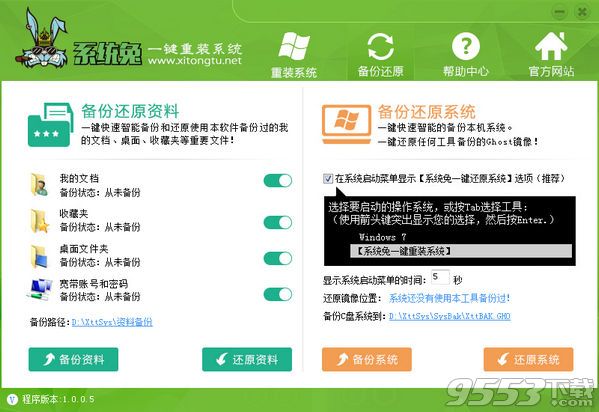
系统兔免费系统重装软件使用方法图1
一键安装xp系统步骤:
一:打开下载好的系统兔一键重装软件,如果还没下载可点此下载,然后点击软件界面的“立刻重装系统”按钮进入检测页面。
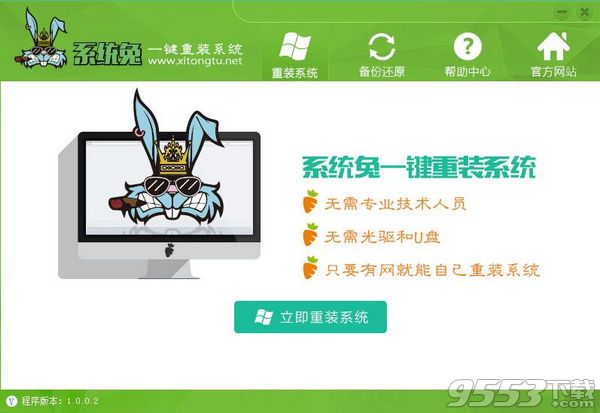
系统兔免费系统重装软件使用方法图2
二:软件自动检测电脑环境,完成后点击“检测完成,下一步”。
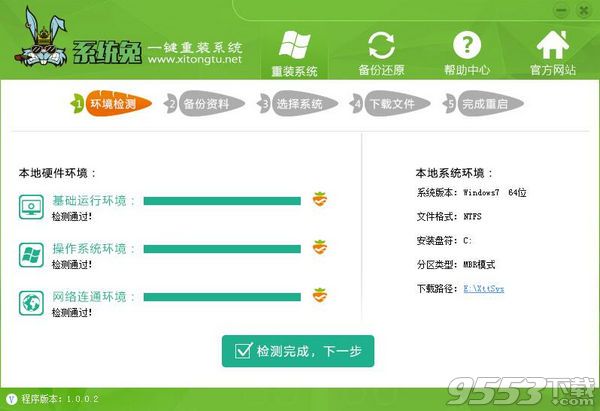
系统兔免费系统重装软件使用方法图3
三:在这里根据自身情况选择备份,提供桌面文件,收藏夹,我的文档,宽带帐号密码 四个备份选项 在此声明重装系统只删除系统盘(C盘)数据,其他盘文件不影响,备份完后点击“下一步”。
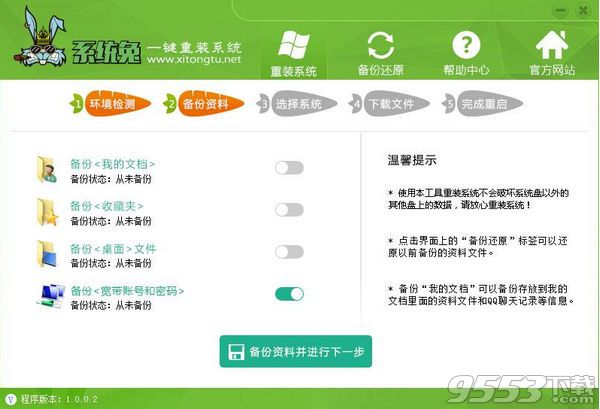
系统兔免费系统重装软件使用方法图4
四:根据您的电脑配置选择你要安装的系统,点击“安装此系统”按钮。
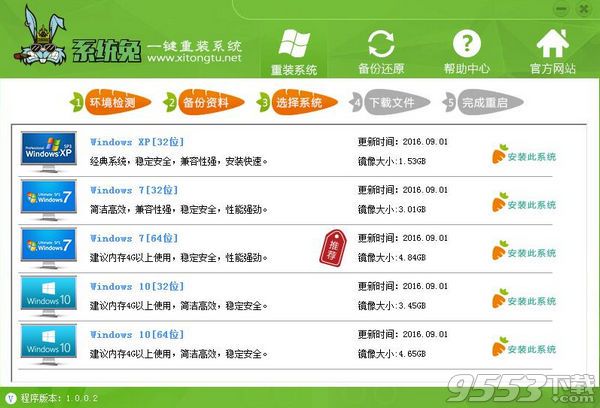
系统兔免费系统重装软件使用方法图5
五:程序会自动进入“下载文件”页面,现在只需要等待系统全自动安装即可,无需任何操作了。
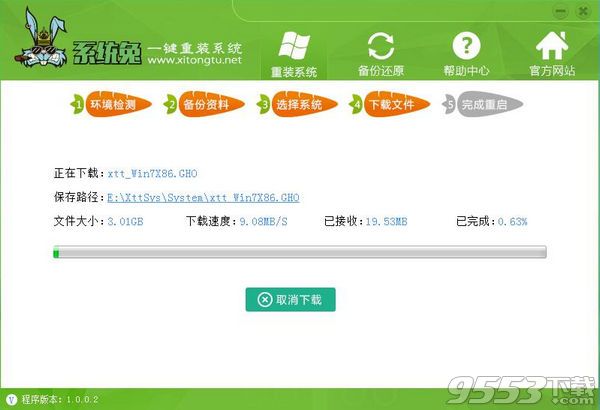
系统兔免费系统重装软件使用方法图6
六:系统安装完成。
如上所述,就是相关系统兔免费系统重装软件使用方法的全部内容了,虽然有光盘一键重装系统和U盘一键重装系统,但都不能称得上是真正地重装系统,系统图免费系统重装软件就不同了,是永久性地免费的真正的系统重装,喜欢的话,就尽管拿去用哦!
 有用
16
有用
16


 小白系统
小白系统


 1000
1000 1000
1000 1000
1000 1000
1000 1000
1000 1000
1000 1000
1000 1000
1000 1000
1000 1000
1000猜您喜欢
- 修复文件系统错误2015/06/11
- 网络打印机连接指南2023/12/22
- 如何彻底删除搜狗网址导航图文教程..2020/09/23
- 换主板重装系统吗2023/03/15
- 苹果mac有两个windows系统怎么删除其..2022/01/04
- 简述电脑小白买什么笔记本好..2023/03/24
相关推荐
- RAR是什么格式?详解其特点及应用场景解..2024/08/31
- ps抠图怎么操作2024/10/21
- Word2010操作指南:轻松掌握办公利器..2023/12/30
- "驱动精灵:让电脑运行更顺畅"..2023/06/03
- 重装系统xp详细步骤2020/07/16
- 戴尔灵越怎么重装系统方法步骤..2021/03/25




















 关注微信公众号
关注微信公众号





